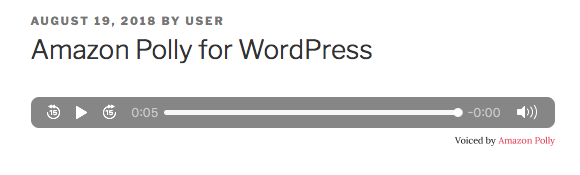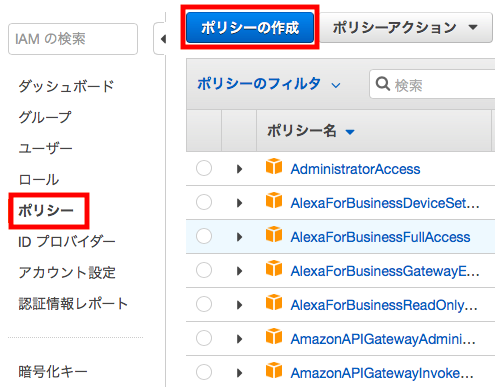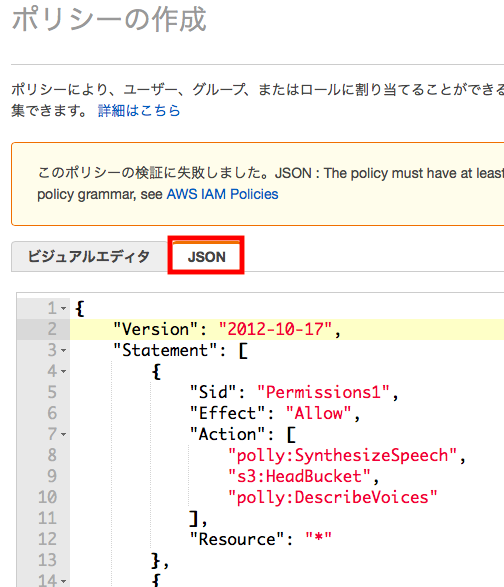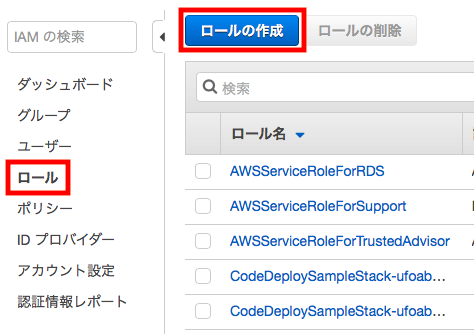テキスト読み上げ機能を WordPress のウェブサイトに追加します。
Amazon Polly for WordPress プラグインを使います。
今回は EC2 上で WordPress サイトをホストします。
AWS で WordPress サイトを立ち上げるには、【Amazon EC2 - WordPress ハンズオン】を参照してください。
1.IAM ポリシーの作成
WordPress 用の AWS アクセス権限を作成します。
ポリシーの作成ページ表中で 「JSON」 タブのエディター中に下のコードを貼り付け、「Review Policy」 ボタンを選択します。
{ "Version": "2012-10-17", "Statement": [ { "Sid": "Permissions1", "Effect": "Allow", "Action": [ "polly:SynthesizeSpeech", "s3:HeadBucket", "polly:DescribeVoices" ], "Resource": "*" }, { "Sid": "Permissions2", "Effect": "Allow", "Action": [ "s3:ListBucket", "s3:GetBucketAcl", "s3:GetBucketPolicy", "s3:PutObject", "s3:DeleteObject", "s3:CreateBucket", "s3:PutObjectAcl" ], "Resource": "arn:aws:s3:::audio_for_wordpress*" } ] }
ポリシーの確認ページの [名前] で「PollyForWordPressPolicy」と入力し、 「Create Policy」ボタンを選択します。
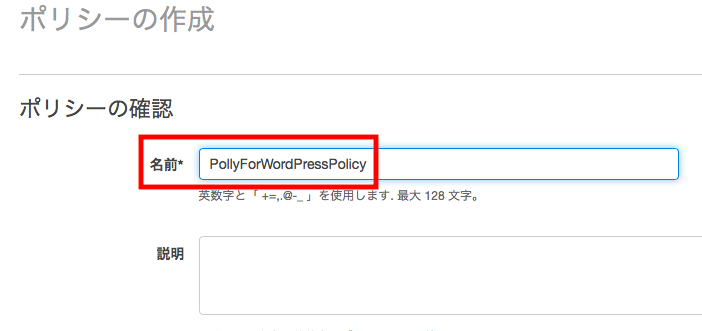
「AWS サービス」 サービスのリストで、「EC2」を選択し 「次のステップ:アクセス権限」と進みます。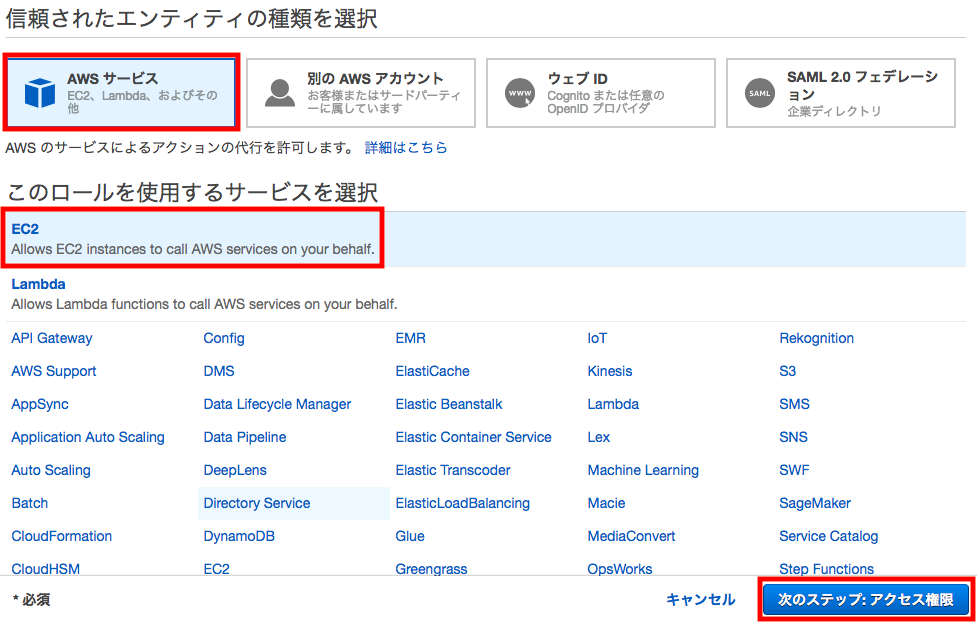
アクセス権限ポリシーをアタッチするページの検索ボックスで PollyForWordPressPolicy と入力し、 [チェックボックス] を選択し、「次のステップ:確認」 へと進みます。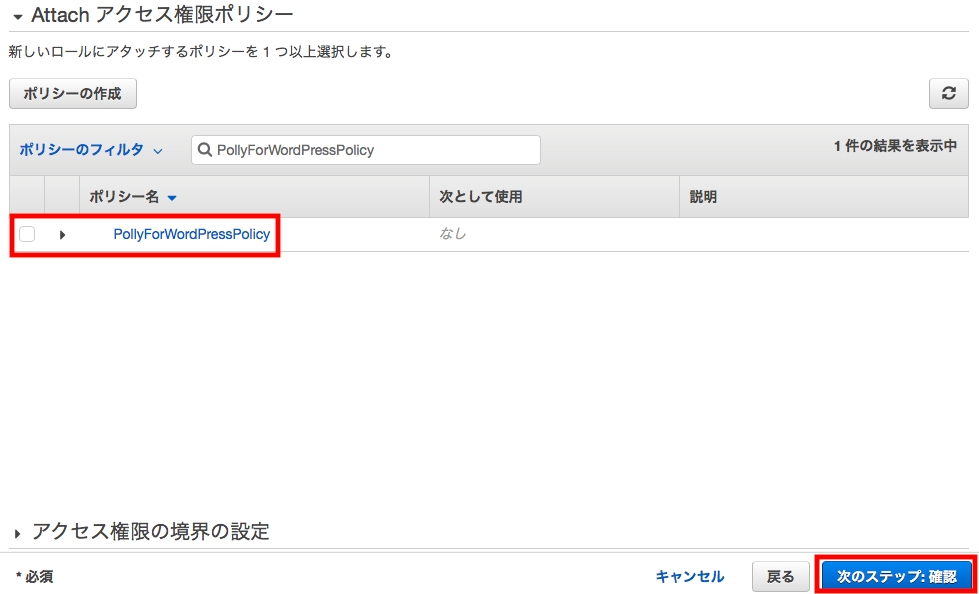
[ロール名] に PollyForWordPressRole と入力し、「ロールの作成」に進みます。
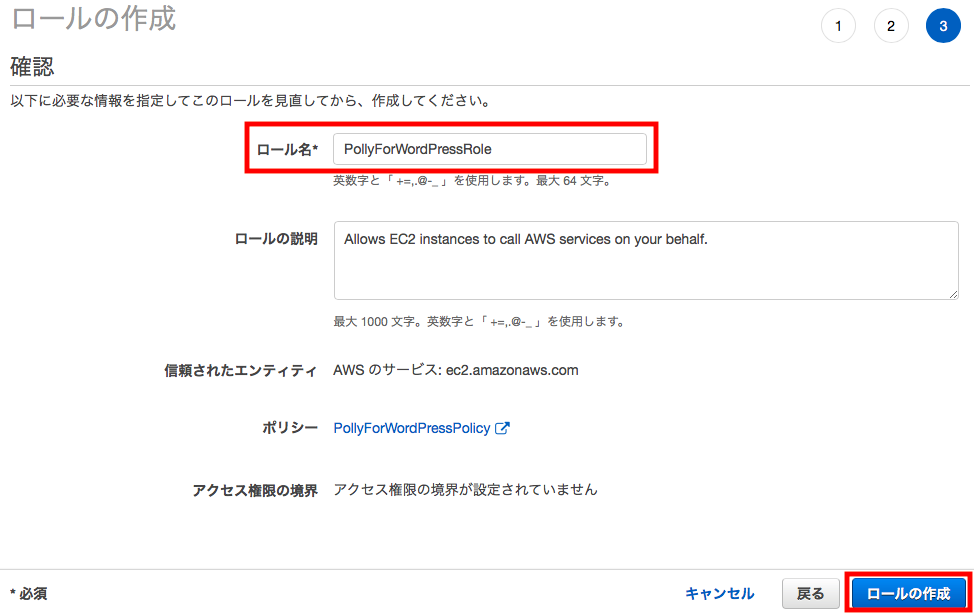
PollyForWordPressRole ロールを WordPress EC2 インスタンスに割り当てます。EC2 WordPress インスタンスを選択し、[アクション] メニューから、「インスタンスの設定 > IAM ロールの割り当て/置換」 を選択します。
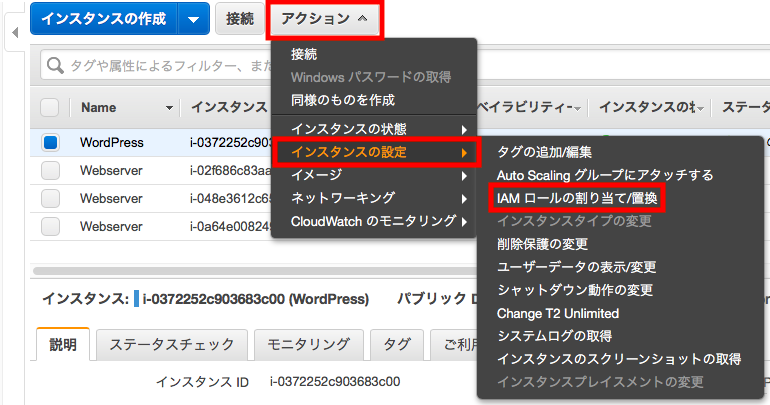
[IAM ロール] で、先に作成した「PollyForWordPressRole」 を選択し、[適用] をクリックします。
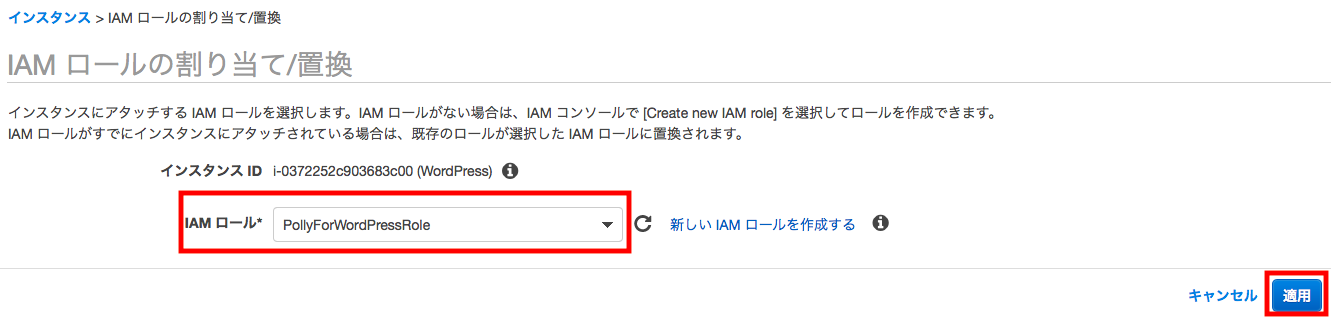
2.Amazon Polly for WordPress プラグインのインストール
WordPress 管理者ページを開いてログインしてください。
*ログイン方法は【WordPress ハンズオン】を参考にしてください。
「Plugins」 を選択し、「Add New」 を選択します。
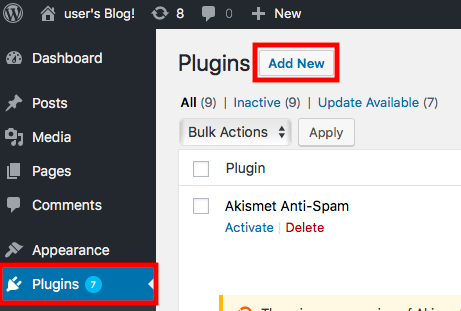
「Upload Plugin」、[Keyword]から Amazon Polly for WordPress を検索し、「Install Now」をクリック、インストール後は「Activate」をクリックします。
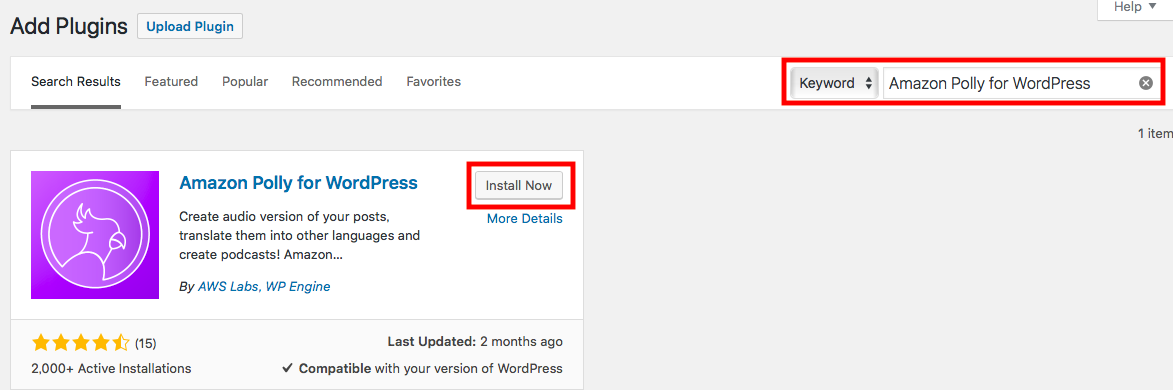
3.Amazon Polly for WordPress プラグインの設定(とばしても可)
今回は音声を変更してみます。 「Settings」を選択し、[Voice name]を適当なものに変えてみましょう。
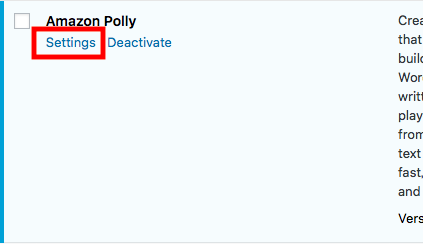
4.テスト
「Posts」 から「New」 を選択し、新規ポスト作成のウィザードで、タイトルやコンテンツを書きます。同じ画面で、「Enable Amazon Polly」 にチェックし 「Publish」 を選択して新規ポストを保存します。
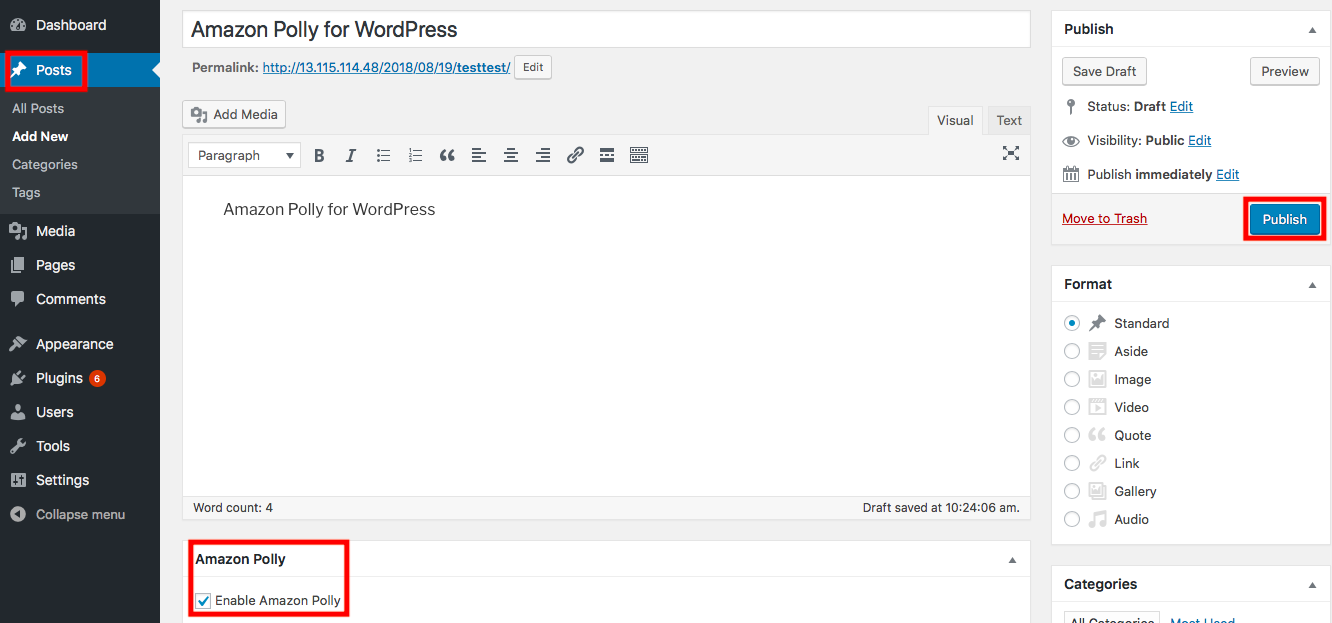
WordPress サイトを開き、プレイヤーの組み込まれた新規ポストが見えるはずです。「再生」 ボタンをクリックして音声になった記事を聞いてみましょう。